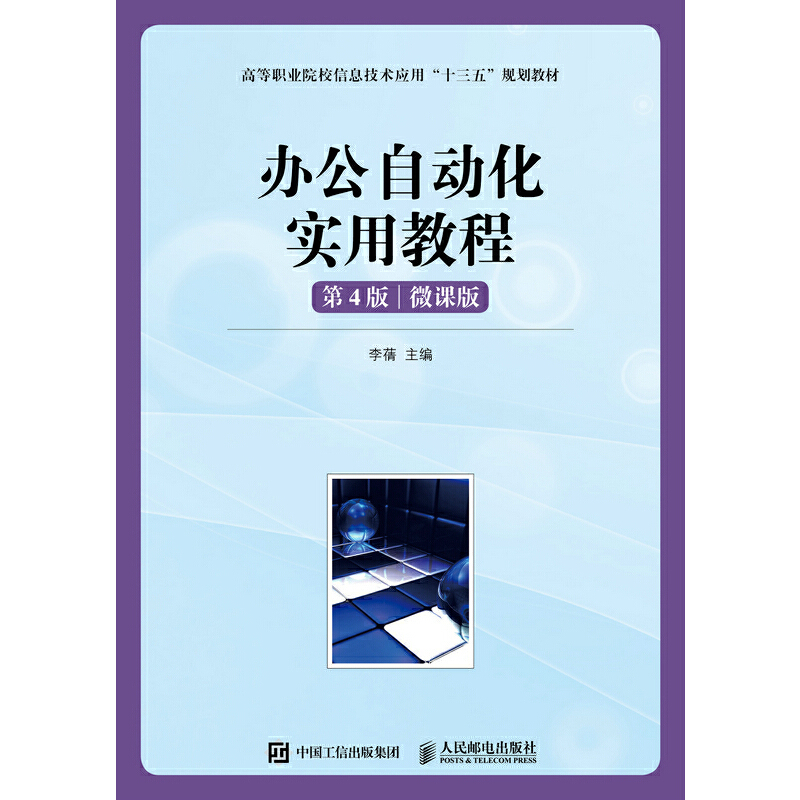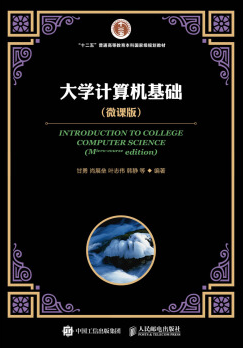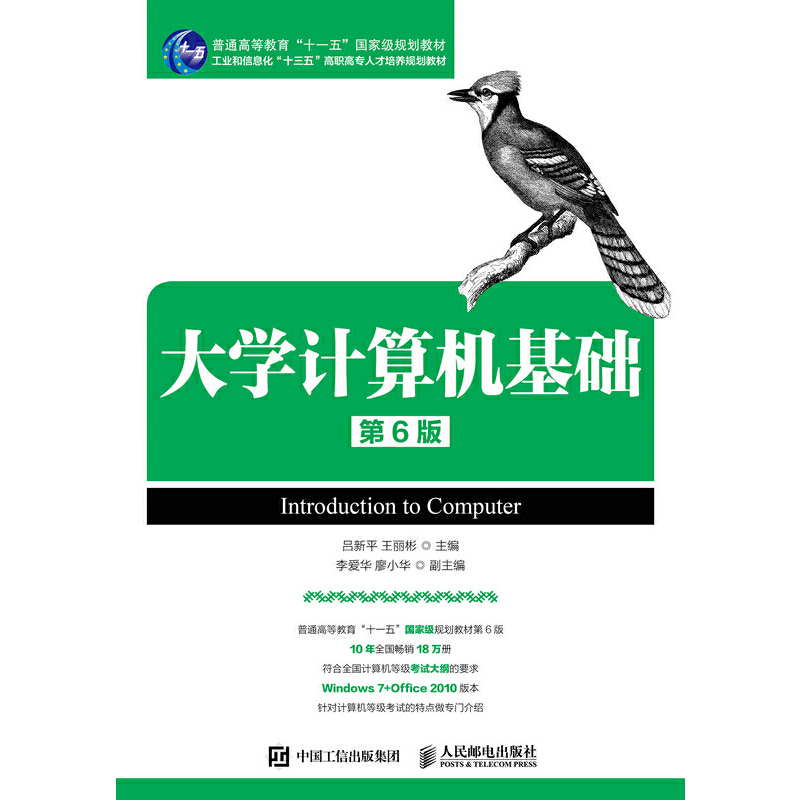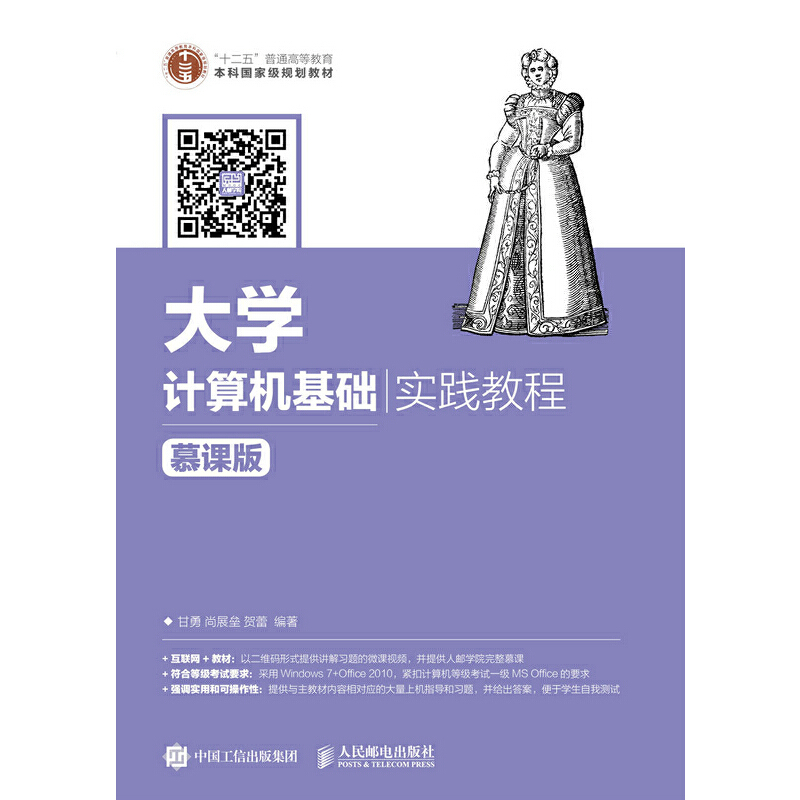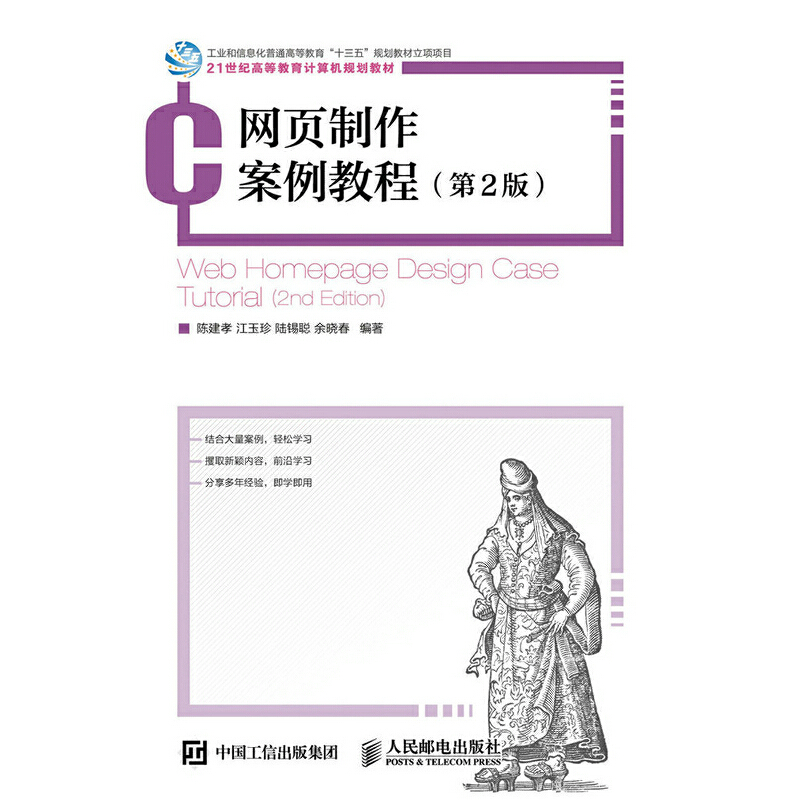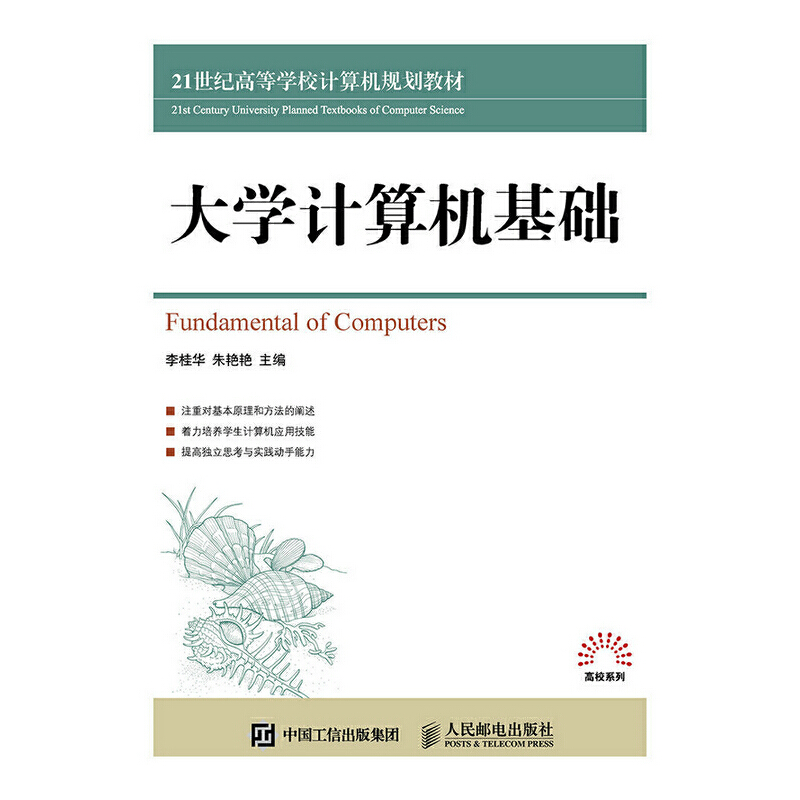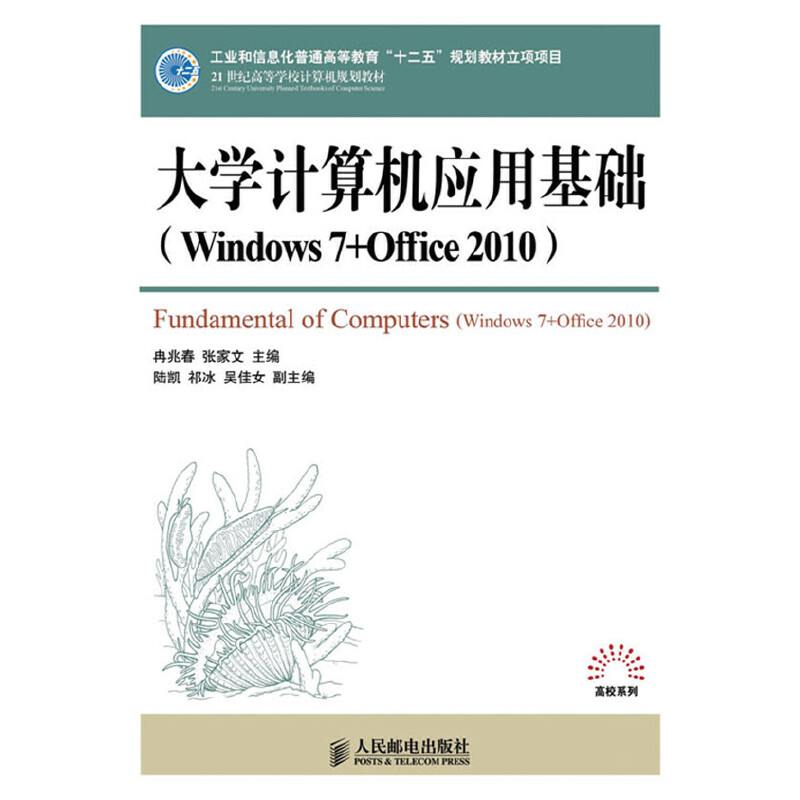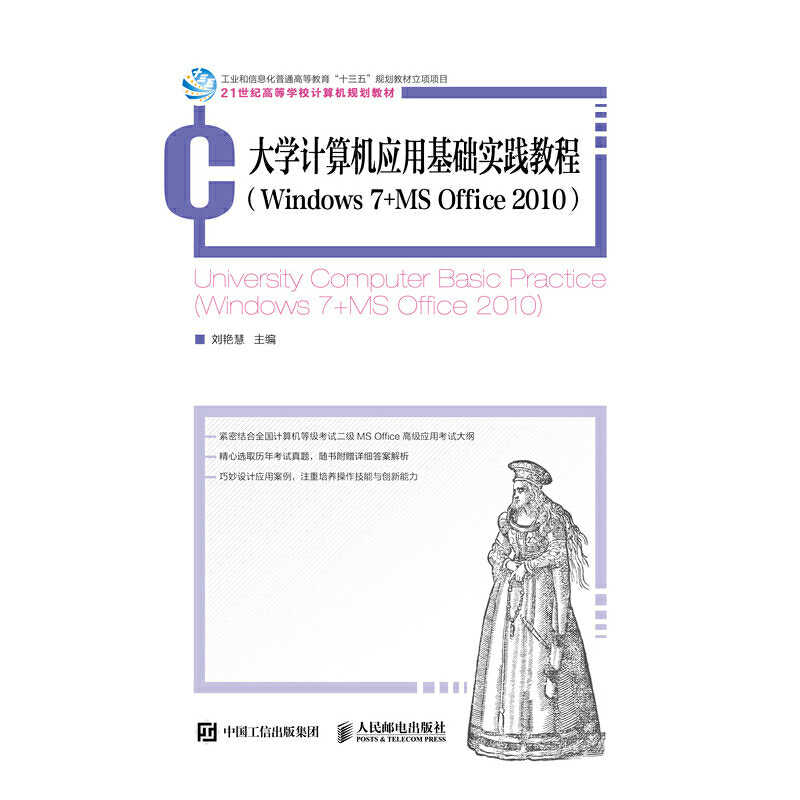办公自动化实用教程(第4版)(微课版) / 高等职业院校信息技术应用十三五规划教材
定价:¥42.00
作者: 李蒨
出版时间:2018-09
出版社:人民邮电出版社
- 人民邮电出版社
- 9787115486202
- 4-2
- 231398
- 64212315-2
- 平装
- 16开
- 2018-09
- 341
- 341
- TP368.1
- 大学计算机基础
- 高职
内容简介
本书根据作者多年的办公自动化教学实践和经验,结合全国计算机信息高新技术办公软件应用模块考试的要求编写而成。全书共分6章,内容包括计算机入门、中文Windows 7操作系统、中文录入技术、Word 2010的操作、Excel 2010的操作、PowerPoint 2010的操作。本书适合高职高专院校作为各专业的计算机基础课教材,也适用于文秘等办公室工作人员以及其他需要掌握办公软件操作技能的社会人士。
目录
第 1章 计算机入门 1
1.1 计算机的发展及其应用 1
1.1.1 计算机的概念及其特点 1
1.1.2 计算机的发展 1
1.1.3 计算机的分类 2
1.1.4 计算机的主要应用 3
1.2 计算机系统的组成及软、硬件资源 3
1.2.1 计算机系统的基本组成 4
1.2.2 计算机硬件系统的组成 4
1.2.3 微型计算机 5
1.2.4 计算机外设 9
1.2.5 计算机软件 11
1.2.6 计算机程序设计系统 12
【本章小结】 14
【思考练习】 14
第 2章 中文Windows 7操作系统 16
2.1 Windows 7基础 16
2.1.1 操作系统概述 16
2.1.2 Windows 7概述 19
2.1.3 安装Windows 7的步骤 20
2.1.4 启动Windows 7 20
2.1.5 Windows 7桌面 20
2.1.6 桌面和任务栏的操作 22
2.1.7 退出Windows 7 23
2.2 Windows窗口的组成与操作 24
2.2.1 Windows窗口的组成 24
2.2.2 Windows窗口的操作 25
2.3 菜单操作 27
2.3.1 菜单的显示 27
2.3.2 菜单的操作 28
2.4 认识“开始”菜单 29
2.4.1 利用“开始”菜单启动程序 29
2.4.2 利用“运行”命令启动程序 29
2.4.3 “文档”菜单 30
2.4.4 Windows 7的搜索功能 30
2.5 对话框的组成与操作 31
2.5.1 对话框的组成 32
2.5.2 对话框的操作 32
2.6 Windows 7文件操作 33
2.6.1 认识驱动器、文件和文件夹 33
2.6.2 认识资源管理器 34
2.6.3 认识“计算机” 36
2.6.4 改变文件和文件夹显示方式 37
2.6.5 创建新文件夹 37
2.6.6 创建快捷方式 38
2.6.7 打开文件或文件夹 39
2.6.8 选定文件或文件夹 39
2.6.9 复制文件或文件夹 39
2.6.10 移动文件或文件夹 40
2.6.11 重新命名文件或文件夹 40
2.6.12 删除文件或文件夹 41
2.6.13 恢复文件或文件夹 42
2.6.14 设置文件或文件夹的属性 42
2.6.15 对文件夹进行全局设置 43
2.6.16 认识回收站 44
2.7 认识控制面板 45
2.8 设置个性化显示属性 45
2.8.1 设置桌面背景 45
2.8.2 启动屏幕保护程序 46
2.8.3 设置屏幕元素的外观 46
2.8.4 “更改桌面图标”设置选项卡 46
2.8.5 添加桌面小工具 47
2.9 计算机硬件属性设置 48
2.9.1 “系统”信息 48
2.9.2 “计算机名称、域和工作组设置”信息 48
2.9.3 设备管理器 49
2.9.4 高级系统设置 50
2.10 添加/删除程序 50
2.10.1 安装/卸载程序 50
2.10.2 安装/删除Windows组件 51
2.11 常用设置 52
2.11.1 设置键盘 52
2.11.2 设置字体 53
2.11.3 添加或删除中文输入法 55
2.11.4 自造词功能 55
2.11.5 设置打印机 56
2.12 Windows应用程序 59
2.12.1 记事本 59
2.12.2 写字板 60
2.12.3 画图 60
【本章小结】 62
【实训】 62
【思考练习】 63
第3章 中文录入技术 66
3.1 汉字输入方法简述 66
3.2 从两个方面衡量汉字输入方案 66
3.3 五笔字型输入法 66
【实训】 71
第4章 Word 2010的操作 74
4.1 Word 2010操作基础 74
4.1.1 启动Word 2010 74
4.1.2 Word 2010窗口的组成 74
4.1.3 退出Word 2010 75
4.2 Word 2010文档编辑 76
4.2.1 新建文档 76
4.2.2 输入文本 76
4.2.3 输入时自动拼写和语法检查 77
4.2.4 选定文本 78
4.2.5 保存文档 79
4.2.6 打开和关闭文档 80
4.2.7 复制和移动文本 81
4.2.8 删除文本 82
4.2.9 查找和替换 82
4.2.10 恢复、撤销和重复操作 84
4.3 文档的排版 85
4.3.1 设置字符格式 85
4.3.2 设置首字下沉 87
4.3.3 设置段落格式 87
4.3.4 设置边框与底纹 91
4.3.5 设置项目符号与编号 92
4.3.6 设置分栏 93
4.3.7 设置脚注和尾注 94
4.4 文档的页面格式 95
4.4.1 页面设置 95
4.4.2 在文档中插入页码 96
4.4.3 在文档中插入页眉和页脚 97
4.5 表格的制作 98
4.5.1 创建表格 98
4.5.2 编辑表格 99
4.5.3 调整表格结构 102
4.5.4 绘制斜线表头 103
4.5.5 格式化表格 103
4.5.6 表格的排序和计算 105
4.6 在文档中绘制图形 106
4.6.1 绘制图形 106
4.6.2 图形的基本操作 107
4.6.3 修饰图形 108
4.6.4 组合图形 109
4.7 在文档中插入图片 109
4.7.1 插入剪贴画 109
4.7.2 插入图片 110
4.7.3 编辑图片 111
4.8 插入艺术字 112
4.9 Word综合操作 113
4.9.1 选择性粘贴 113
4.9.2 文本与表格的相互转换 114
4.9.3 宏在Word中的应用 115
4.9.4 邮件合并 117
4.10 打印操作 119
4.10.1 打印预览 119
4.10.2 打印文档 119
【本章小结】 120
【实训】 120
【思考练习】 123
第5章 Excel 2010的操作 125
5.1 Excel 2010操作基础 125
5.1.1 Excel 2010的启动 125
5.1.2 Excel 2010的退出 125
5.1.3 Excel 2010窗口的组成 125
5.2 Excel 2010基本概念 127
5.3 工作簿和工作表的操作 127
5.3.1 新建工作簿 128
5.3.2 建立工作表 129
5.3.3 插入工作表 129
5.3.4 重命名工作表 129
5.3.5 移动工作表 130
5.3.6 复制工作表 132
5.3.7 删除工作表 132
5.3.8 保存工作簿 133
5.4 工作表的编辑 134
5.4.1 选定单元格区域 134
5.4.2 插入和删除单元格 136
5.4.3 插入和删除行、列 137
5.4.4 移动或复制行和列 139
5.4.5 调整行高和列宽 140
5.4.6 合并及居中单元格 141
5.5 数据的编辑 142
5.5.1 清除单元格数据 142
5.5.2 复制单元格数据 143
5.5.3 移动单元格数据 143
5.5.4 查找数据 144
5.5.5 替换数据 144
5.6 工作表的格式 146
5.6.1 设置字符格式 146
5.6.2 设置数字格式 147
5.6.3 设置数据对齐方式 148
5.6.4 设置单元格边框 149
5.6.5 设置单元格底纹 150
5.6.6 自动套用格式 151
5.7 工作表的插入设置 153
5.7.1 插入批注 153
5.7.2 插入SmartArt图形 154
5.7.3 插入公式 156
5.8 数据管理 156
5.8.1 公式的使用 157
5.8.2 数据排序 159
5.8.3 数据筛选 161
5.8.4 数据合并计算 168
5.8.5 数据透视表 170
5.9 图表 173
5.9.1 创建图表 173
5.9.2 图表的编辑和调整 175
5.10 宏在Excel中的应用 178
5.11 打印工作表 178
5.11.1 设置页面 178
5.11.2 打印预览 180
5.11.3 正式打印 180
【本章小结】 181
【实训】 181
【思考练习】 182
第6章 PowerPoint 2010的操作 183
6.1 PowerPoint 2010基础 183
6.1.1 启动PowerPoint 2010 183
6.1.2 PowerPoint 2010窗口界面 183
6.2 创建演示文稿 184
6.2.1 新建空演示文稿 184
6.2.2 利用主题创建演示文稿 185
6.2.3 利用样本模板创建演示文稿 186
6.2.4 模板 186
6.3 制作一张幻灯片 187
6.3.1 选择幻灯片的版式 187
6.3.2 在幻灯片中输入文字 187
6.3.3 选定文本 189
6.3.4 设置字体 189
6.3.5 设置文字颜色 189
6.3.6 设置项目符号 190
6.3.7 设置段落格式 191
6.3.8 保存演示文稿 192
6.4 在演示文稿中插入图片 193
6.4.1 打开演示文稿 193
6.4.2 图形的绘制和修饰 193
6.4.3 插入艺术字 194
6.4.4 插入剪贴画 195
6.4.5 插入图片 196
6.5 编辑和修改幻灯片 197
6.5.1 同时查看多张幻灯片 197
6.5.2 插入新幻灯片 197
6.5.3 移动幻灯片 197
6.5.4 复制幻灯片 198
6.5.5 删除幻灯片 199
6.6 幻灯片的格式 199
6.6.1 幻灯片配色方案 199
6.6.2 更改配色方案的颜色 200
6.6.3 更改幻灯片背景 200
6.6.4 应用主题模板 201
6.6.5 母版 203
6.7 制作动画效果 204
6.7.1 制作动画效果 204
6.7.2 自定义动画 204
6.7.3 幻灯片之间的切换 205
6.8 幻灯片的放映 206
6.8.1 设置幻灯片放映方式 206
6.8.2 放映幻灯片 207
6.9 打包演示文稿 208
【本章小结】 209
【实训】 209
【思考练习】 210
参考文献 211
1.1 计算机的发展及其应用 1
1.1.1 计算机的概念及其特点 1
1.1.2 计算机的发展 1
1.1.3 计算机的分类 2
1.1.4 计算机的主要应用 3
1.2 计算机系统的组成及软、硬件资源 3
1.2.1 计算机系统的基本组成 4
1.2.2 计算机硬件系统的组成 4
1.2.3 微型计算机 5
1.2.4 计算机外设 9
1.2.5 计算机软件 11
1.2.6 计算机程序设计系统 12
【本章小结】 14
【思考练习】 14
第 2章 中文Windows 7操作系统 16
2.1 Windows 7基础 16
2.1.1 操作系统概述 16
2.1.2 Windows 7概述 19
2.1.3 安装Windows 7的步骤 20
2.1.4 启动Windows 7 20
2.1.5 Windows 7桌面 20
2.1.6 桌面和任务栏的操作 22
2.1.7 退出Windows 7 23
2.2 Windows窗口的组成与操作 24
2.2.1 Windows窗口的组成 24
2.2.2 Windows窗口的操作 25
2.3 菜单操作 27
2.3.1 菜单的显示 27
2.3.2 菜单的操作 28
2.4 认识“开始”菜单 29
2.4.1 利用“开始”菜单启动程序 29
2.4.2 利用“运行”命令启动程序 29
2.4.3 “文档”菜单 30
2.4.4 Windows 7的搜索功能 30
2.5 对话框的组成与操作 31
2.5.1 对话框的组成 32
2.5.2 对话框的操作 32
2.6 Windows 7文件操作 33
2.6.1 认识驱动器、文件和文件夹 33
2.6.2 认识资源管理器 34
2.6.3 认识“计算机” 36
2.6.4 改变文件和文件夹显示方式 37
2.6.5 创建新文件夹 37
2.6.6 创建快捷方式 38
2.6.7 打开文件或文件夹 39
2.6.8 选定文件或文件夹 39
2.6.9 复制文件或文件夹 39
2.6.10 移动文件或文件夹 40
2.6.11 重新命名文件或文件夹 40
2.6.12 删除文件或文件夹 41
2.6.13 恢复文件或文件夹 42
2.6.14 设置文件或文件夹的属性 42
2.6.15 对文件夹进行全局设置 43
2.6.16 认识回收站 44
2.7 认识控制面板 45
2.8 设置个性化显示属性 45
2.8.1 设置桌面背景 45
2.8.2 启动屏幕保护程序 46
2.8.3 设置屏幕元素的外观 46
2.8.4 “更改桌面图标”设置选项卡 46
2.8.5 添加桌面小工具 47
2.9 计算机硬件属性设置 48
2.9.1 “系统”信息 48
2.9.2 “计算机名称、域和工作组设置”信息 48
2.9.3 设备管理器 49
2.9.4 高级系统设置 50
2.10 添加/删除程序 50
2.10.1 安装/卸载程序 50
2.10.2 安装/删除Windows组件 51
2.11 常用设置 52
2.11.1 设置键盘 52
2.11.2 设置字体 53
2.11.3 添加或删除中文输入法 55
2.11.4 自造词功能 55
2.11.5 设置打印机 56
2.12 Windows应用程序 59
2.12.1 记事本 59
2.12.2 写字板 60
2.12.3 画图 60
【本章小结】 62
【实训】 62
【思考练习】 63
第3章 中文录入技术 66
3.1 汉字输入方法简述 66
3.2 从两个方面衡量汉字输入方案 66
3.3 五笔字型输入法 66
【实训】 71
第4章 Word 2010的操作 74
4.1 Word 2010操作基础 74
4.1.1 启动Word 2010 74
4.1.2 Word 2010窗口的组成 74
4.1.3 退出Word 2010 75
4.2 Word 2010文档编辑 76
4.2.1 新建文档 76
4.2.2 输入文本 76
4.2.3 输入时自动拼写和语法检查 77
4.2.4 选定文本 78
4.2.5 保存文档 79
4.2.6 打开和关闭文档 80
4.2.7 复制和移动文本 81
4.2.8 删除文本 82
4.2.9 查找和替换 82
4.2.10 恢复、撤销和重复操作 84
4.3 文档的排版 85
4.3.1 设置字符格式 85
4.3.2 设置首字下沉 87
4.3.3 设置段落格式 87
4.3.4 设置边框与底纹 91
4.3.5 设置项目符号与编号 92
4.3.6 设置分栏 93
4.3.7 设置脚注和尾注 94
4.4 文档的页面格式 95
4.4.1 页面设置 95
4.4.2 在文档中插入页码 96
4.4.3 在文档中插入页眉和页脚 97
4.5 表格的制作 98
4.5.1 创建表格 98
4.5.2 编辑表格 99
4.5.3 调整表格结构 102
4.5.4 绘制斜线表头 103
4.5.5 格式化表格 103
4.5.6 表格的排序和计算 105
4.6 在文档中绘制图形 106
4.6.1 绘制图形 106
4.6.2 图形的基本操作 107
4.6.3 修饰图形 108
4.6.4 组合图形 109
4.7 在文档中插入图片 109
4.7.1 插入剪贴画 109
4.7.2 插入图片 110
4.7.3 编辑图片 111
4.8 插入艺术字 112
4.9 Word综合操作 113
4.9.1 选择性粘贴 113
4.9.2 文本与表格的相互转换 114
4.9.3 宏在Word中的应用 115
4.9.4 邮件合并 117
4.10 打印操作 119
4.10.1 打印预览 119
4.10.2 打印文档 119
【本章小结】 120
【实训】 120
【思考练习】 123
第5章 Excel 2010的操作 125
5.1 Excel 2010操作基础 125
5.1.1 Excel 2010的启动 125
5.1.2 Excel 2010的退出 125
5.1.3 Excel 2010窗口的组成 125
5.2 Excel 2010基本概念 127
5.3 工作簿和工作表的操作 127
5.3.1 新建工作簿 128
5.3.2 建立工作表 129
5.3.3 插入工作表 129
5.3.4 重命名工作表 129
5.3.5 移动工作表 130
5.3.6 复制工作表 132
5.3.7 删除工作表 132
5.3.8 保存工作簿 133
5.4 工作表的编辑 134
5.4.1 选定单元格区域 134
5.4.2 插入和删除单元格 136
5.4.3 插入和删除行、列 137
5.4.4 移动或复制行和列 139
5.4.5 调整行高和列宽 140
5.4.6 合并及居中单元格 141
5.5 数据的编辑 142
5.5.1 清除单元格数据 142
5.5.2 复制单元格数据 143
5.5.3 移动单元格数据 143
5.5.4 查找数据 144
5.5.5 替换数据 144
5.6 工作表的格式 146
5.6.1 设置字符格式 146
5.6.2 设置数字格式 147
5.6.3 设置数据对齐方式 148
5.6.4 设置单元格边框 149
5.6.5 设置单元格底纹 150
5.6.6 自动套用格式 151
5.7 工作表的插入设置 153
5.7.1 插入批注 153
5.7.2 插入SmartArt图形 154
5.7.3 插入公式 156
5.8 数据管理 156
5.8.1 公式的使用 157
5.8.2 数据排序 159
5.8.3 数据筛选 161
5.8.4 数据合并计算 168
5.8.5 数据透视表 170
5.9 图表 173
5.9.1 创建图表 173
5.9.2 图表的编辑和调整 175
5.10 宏在Excel中的应用 178
5.11 打印工作表 178
5.11.1 设置页面 178
5.11.2 打印预览 180
5.11.3 正式打印 180
【本章小结】 181
【实训】 181
【思考练习】 182
第6章 PowerPoint 2010的操作 183
6.1 PowerPoint 2010基础 183
6.1.1 启动PowerPoint 2010 183
6.1.2 PowerPoint 2010窗口界面 183
6.2 创建演示文稿 184
6.2.1 新建空演示文稿 184
6.2.2 利用主题创建演示文稿 185
6.2.3 利用样本模板创建演示文稿 186
6.2.4 模板 186
6.3 制作一张幻灯片 187
6.3.1 选择幻灯片的版式 187
6.3.2 在幻灯片中输入文字 187
6.3.3 选定文本 189
6.3.4 设置字体 189
6.3.5 设置文字颜色 189
6.3.6 设置项目符号 190
6.3.7 设置段落格式 191
6.3.8 保存演示文稿 192
6.4 在演示文稿中插入图片 193
6.4.1 打开演示文稿 193
6.4.2 图形的绘制和修饰 193
6.4.3 插入艺术字 194
6.4.4 插入剪贴画 195
6.4.5 插入图片 196
6.5 编辑和修改幻灯片 197
6.5.1 同时查看多张幻灯片 197
6.5.2 插入新幻灯片 197
6.5.3 移动幻灯片 197
6.5.4 复制幻灯片 198
6.5.5 删除幻灯片 199
6.6 幻灯片的格式 199
6.6.1 幻灯片配色方案 199
6.6.2 更改配色方案的颜色 200
6.6.3 更改幻灯片背景 200
6.6.4 应用主题模板 201
6.6.5 母版 203
6.7 制作动画效果 204
6.7.1 制作动画效果 204
6.7.2 自定义动画 204
6.7.3 幻灯片之间的切换 205
6.8 幻灯片的放映 206
6.8.1 设置幻灯片放映方式 206
6.8.2 放映幻灯片 207
6.9 打包演示文稿 208
【本章小结】 209
【实训】 209
【思考练习】 210
参考文献 211